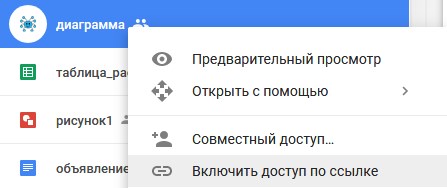Инструкция по созданию ментальной карты
Облачные сервисы, как правило, предполагают альтернативу: зарегистрироваться и завести свой аккаунт или зайти под учетной записью google, microsoft или зайти с помощью учетной записи некоторых социальных сетей.
Кроме того, большое количество облачных сервисов "привязаны" к google, т.е. предлагают подключить приложение к вашему google-аккаунту.
Обратите внимание, зайдя в google-аккаунт, кликнув "Мой диск" и кнопку "Создать" Вы видите список уже подключенных сервисов, а в расширенном списке (кликнув кнопку "еще") видите ссылку для подключения дополнительных сервисов.
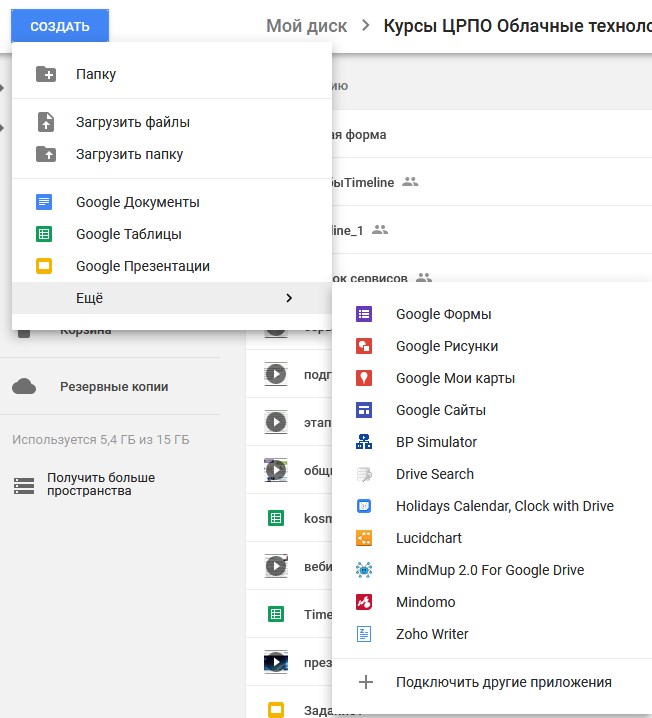
Кликните кнопку "Подключить другие приложения", для ускорения поиска нужного приложения в окне поиска напишите: "Mindmaps" ка на скрине ниже и получите большой выбор подключаемых сервисов для создания ментальных карт.
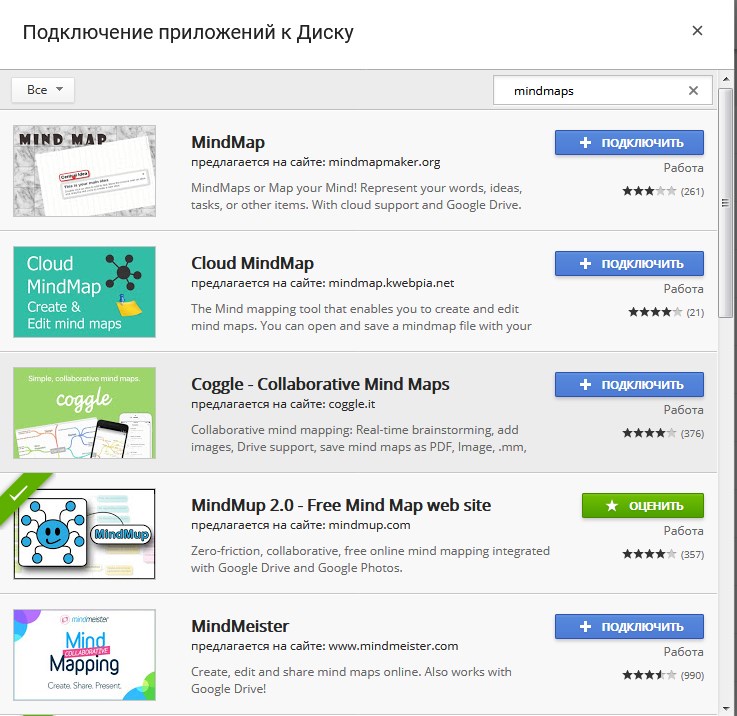
Для подключения сервиса кликните на кнопку ![]()
Уже подключенные сервисы будут помечены значком: 
Как правило, большинство бесплатных сервисов позволяют создать ограниченное число продуктов (2-3) и предлагают подключить платный пакет услуг, если вам требуется больше создать продуктов или увеличить какие-то сервисные возможности.
Видео-инструкция по работе с сервисом
Ваш продукт сразу сохраняется на вашем google-диске. Как и для других документов, для ментальной карты можно сделать доступ для просмотра или для редактирования.
Чтобы поделиться созданной ментальной картой, нужно в окне приложения кликнуть кнопку: ![]() и настроить доступ в привычном по работе с google-документами диалоговом окне:
и настроить доступ в привычном по работе с google-документами диалоговом окне:
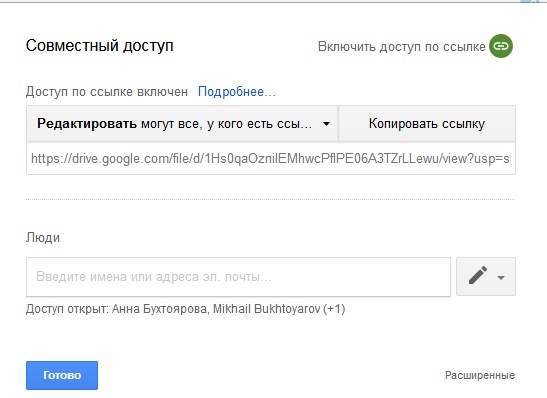
Другой вариант - на своем google-диске в списке документов найти созданную ментальную карту и настроить доступ пользуясь контекстным меню (кликнув правой кнопкой мышки): "включить доступ по ссылке"